Come masterizzare film su DVD
Hai un film salvato sul PC e vorresti godertelo sul televisore del salotto? Se non possiedi uno Smart TV o un media player di ultima generazione devi per forza ricorrere al tuo vecchio lettore DVD, mettendo su un dischetto i file video di riferimento oppure andando a convertire il tuo film in un DVD video standard. Se però non sai come masterizzare film su DVD, non temere: esistono diversi programmi gratuiti per Windows e per macOS che consentono di effettuare l’operazione in questione.
Prima che tu possa spaventarti e pensare a chissà cosa, ci tengo a farti presente sin da subito che al contrario delle apparenze e al di là di quel che tu possa pensare non dovrai fare nulla di eccessivamente complicato. Si tratta, infatti, di una procedura che può essere effettuata da chiunque, anche da chi – un po’ come te – non si reputa esattamente uno “smanettone”, hai la mia parola.
Chiariamoci sin da subito che il completamento del processo potrebbe richiedere un po’ di tempo, tutto dipende dalla potenza del computer in uso e dalla lunghezza dei film su cui desideri intervenire. Successivamente, potrai finalmente “agguantare” i pop-corn e goderti il tuo film appena masterizzato sul TV del salotto! Ciò detto, suggerirei di non esitare oltre e di iniziare concretamente a darci da fare! Ti auguro buona lettura e ti faccio un grande in bocca al lupo per tutto!
Indice
Come masterizzare film su DVD con Windows 10
Se quello che ti interessa capire è come masterizzare film su DVD con Windows 10, oltre che con le versioni precedenti e successive del sistema operativo (es. Windows 11), le soluzioni a cui puoi fare riferimento e le relative istruzioni d’uso sono quelle che trovi di seguito.
Masterizzare film su DVD con Windows Media Player
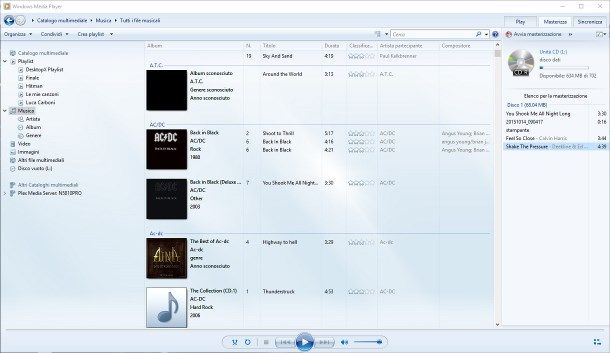
Probabilmente non tutti ne sono a conoscenza, ma è innanzitutto possibile masterizzare film su DVD con Windows Media Player. Si tratta dello storico lettore multimediale di casa Microsoft che è incluso in quasi tutte le edizioni del sistema operativo dell’azienda e che può essere sfruttato anche come programma masterizzazione film su DVD e per realizzare dischetti di dati Imultiemdiali vari.
Per poterti servire di Windows Media Player, provvedi ad avviare il programma facendo clic sul pulsante Start (quello con il logo di Microsoft) che trovi sulla barra delle applicazioni di Windows e selezionando il collegamento pertinente nel menu Start che compare (se non riesci a trovarlo è perché il software non è attivo, per risolvere segui le istruzioni che ti ho fornito nella mia guida su come scaricare Windows Media Player).
A questo punto, inserisci nel masterizzatore collegato al computer un DVD vuoto, dopodiché fai clic sulla scheda Masterizza nella parte in alto a destra della finestra di Windows Media Player che intanto è comparsa sul desktop.
In seguito, premi sul pulsante Opzioni di masterizzazione (quello con un riquadro con segno di spunta) posto poco più in basso e fai clic sulla voce CD o DVD dati annessa al menu che compare.
Dopo aver compiuto i passaggi di cui sopra, clicca sulla sezione Video di Windows Media Player per accedere alla relativa raccolta e trascinare i file che ti interessa masterizzare nella sezione destra della finestra del programma.
Se la raccolta multimediale di Windows Media Player dedicata ai filmati è vuota o comunque non contiene i file che vuoi masterizzare, puoi aggiungere gli elementi che ti interessano spostandoli nella cartella Video di Windows.
Per concludere, verifica che l’elenco di masterizzazione contenga tutti i file che vuoi masterizzare sul dischetto e fai clic sul pulsante Avvia masterizzazione per dare il via al processo di scrittura.
Masterizzare film su DVD con ImgBurn
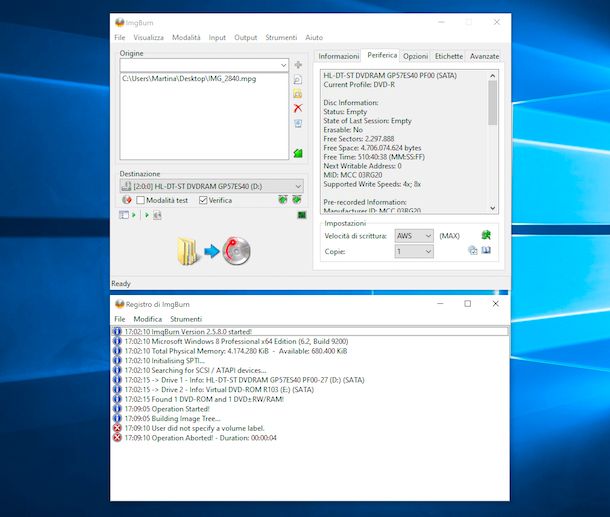
Un altro ottimo strumento a cui puoi valutare di rivolgerti per masterizzare film su DVD adoperando Windows è ImgBurn. Nel caso in cui non ne avessi mai sentito parlare, ti informo che si tratta di un rinomato programma gratuito tramite cui si possono masterizzare e copiare DVD, CD e Blu-Ray di qualsiasi genere. È piuttosto facile da usare e supporta i più diffusi masterizzatori presenti sul mercato. Date le sue caratteristiche, lo si può usare anche per masterizzare film su DVD Dual-layer.
Per effettuare il download di ImgBurn sul tuo computer, visita il relativo sito Internet e fai clic sul collegamento Mirror 7 – Provided by ImgBurn (se il link non funziona, selezionane un altro).
A scaricamento avvenuto, apri il file EXE ottenuto e, nella finestra che ti viene mostrata sul desktop, fai clic sui tasti Sì e Next. In seguito, seleziona l’opzione I accept the terms of the License agreement e porta a termine il setup premendo sui pulsanti Next (per cinque volte di seguito), Sì e Finish.
Tieni presente che per impostazione predefinita l’interfaccia utente di ImgBurn è in Inglese, ma puoi tradurla in Italiano scaricando l’apposito file di traduzione. Per reperirlo, recati nuovamente sul sito del programma e seleziona il collegamento Click Here posto in corrispondenza della voce Italian, nella sezione ImgBurn Translation Language Files. Successivamente, estrai l’archivio ZIP ottenuto nella cartella C:\Program Files (x86)\ImgBurn\Languages di Windows.
Adesso, apri ImgBurn facendo clic sul pulsante Start che trovi sulla barra delle applicazioni e selezionando il collegamento pertinente dal menu Start di Windows he compare, dopodiché inserisci nel masterizzatore collegato al PC un DVD vuoto e fai clic sul pulsante Masterizza file e cartelle nella finestra del software che intanto è comparsa sullo schermo.
A questo punto, premi sull’icona della cartella gialla oppure su quella con il foglio per selezionare i file relativi al film che ti interessa masterizzare sul dischetto, ad esempio così facendo puoi masterizzare film MKV su DVD.
Dopo aver compiuto i passaggi di cui sopra, indica la velocità di scrittura aprendo la scheda Periferica e selezionandola dal menu a tendina Velocità di scrittura collocato in basso e intervieni sulle altre schede disponibili per regolare le impostazioni che possono eventualmente interessarti.
In conclusione, avvia la scrittura del DVD premendo sull’icona grande con la cartella e il dischetto che si trova in basso a sinistra e poi sul pulsante con il dischetto con la freccia blu e il foglio. Se a processo ultimato vuoi che il disco venga verificato, provvedi preventivamente a spuntare la casella Verifica posta in corrispondenza della sezione Destinazione.
Altre soluzioni per masterizzare film su DVD con Windows 10

Le risorse per masterizzare film su DVD che ti ho già proposto non ti hanno convinto in modo particolare e cerchi altre soluzioni? In tal caso, puoi prendere in considerazione i software che ho provveduto a inserire nel seguente elenco, specializzati nell’effettuare preventivamente le dovute operazioni di conversione video.
- BurnAware Free — famoso programma gratuito e molto semplice da utilizzare che consente di masterizzare DVD con varie tipologie di file (documenti, foto, video, musica e molto altro ancora) e DVD video effettuando la conversione dei filmati. È ricco di funzioni e dispone di una gradevole interfaccia utente.
- DVDFab DVD Ripper – è un software che, come lascia intendere lo stesso nome, consente di masterizzare DVD. Nel caso specifico dei film, permette di mettere su disco qualsiasi formato di file video (oltre che audio) in maniera facilissima, effettuando direttamente le dovute conversioni, senza perdite di qualità. È a pagamento (costa 39,9 dollari/mese), ma si può usare gratis in prova per un periodo di tempo limitato.
- Nero Burning ROM — è la celeberrima suite che consente di effettuare operazioni di masterizzazione e copia di dati, video, foto e musica su CD, DVD e Blu-Ray. Permette pure di creare DVD con film che possono essere visionati comodamente sui lettori da salotto. Supporta altresì la crittografia a 256 bit secondo lo standard industriale, la firma digitale e la protezione con password, per masterizzare i dischetti in piena sicurezza. È a pagamento (costa 49,95 euro), ma si può provare gratis per 14 giorni. Per maggiori dettagli, ti suggerisco di consultare la mia guida dedicata specificamene a Nero.
Come masterizzare film su DVD con Mac
Passiamo, adesso, al mondo Apple e andiamo a scoprire come masterizzare film su DVD con Mac. Qui sotto, infatti, trovi spiegato quali software usare per riuscirci e come adoperarli. Puoi servirtene con qualsiasi versione di macOS (es. macOS 13 Ventura).
Masterizzare film su DVD con Burn
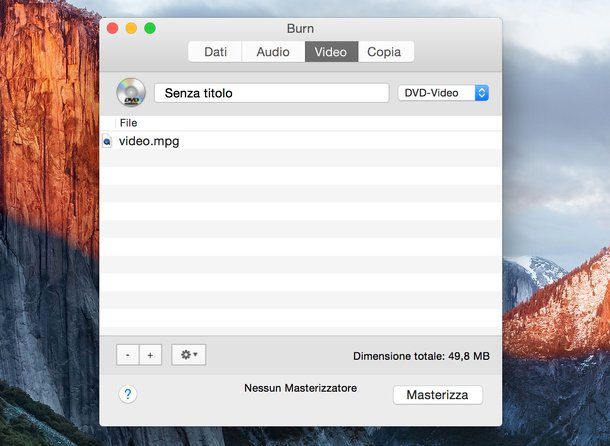
La prima soluzione che ti invito a considerare se vuoi masterizzare film su DVD agendo dal tuo Mac è Burn. Si tratta di un’applicazione totalmente gratuita e pensata specificamente per la masterizzazione su macOS. Permette di realizzare CD e DVD audio, video e con dati vari e si può adoperare anche per effettuare la copia di dischetti esistenti. Da notare che lo sviluppo non è più supportato da tempo, ma continua a funzionare egregiamente anche sulle più recenti versioni di macOS.
Per effettuare il download di Burn sul tuo computer, recati sul relativo sito Web e fai clic sulla voce Download 64-bit version in basso a destra.
A scaricamento avvenuto, estrai l’archivio ZIP ottenuto in una qualsiasi posizione e trascina l’icona del programma nella cartella Applicazioni di macOS, dopodiché facci clic destro sopra e seleziona la voce Apri, in maniera tale da aggirare le restrizioni applicate da Apple verso gli sviluppatori non supportati (si tratta di un’operazione che va effettuata solo al primo avvio del programma).
Adesso, inserisci nel masterizzatore collegato al Mac un DVD vuoto e seleziona la scheda Video nella finestra di Burn che intanto è comparsa sulla scrivania.
In seguito, imposta l’opzione DVD-video dal menu a tendina in alto, fai clic sul tasto (+) in basso e seleziona i film che desideri masterizzare sul dischetto.
Adesso, accetta di convertire i file selezionati nel formato DVD standard e scegli la cartella in cui esportare i file di output, dopodiché fai clic sul tasto Masterizza e attendi l’avvio e il completamento della procedura.
Altre soluzioni per masterizzare film su DVD con Mac

Qualora stessi cercando altre soluzioni utili per masterizzare film su DVD agendo da Mac, ti consiglio di provare quelle che ho provveduto a inserire nell’elenco sottostante. Mi auguro vivamente siano di tuo gradimento. Anche in tal caso, si tratta di risorse specifiche per l’esecuzione preventiva delle dovute conversioni video.
- Tipard DVD Creator – software di masterizzazione piuttosto completo che consente di creare DVD di film supportando tutti i più diffusi formati video ed eseguendo operazioni di conversione. Include pure degli strumenti di editing dei filmati e consente di personalizzare i menu dei DVD. È a pagamento (presenta costi a partire da 29,75 dollari/anno), ma si può provare gratis per 90 giorni.
- Toast Titanium – rinomato software per la masterizzazione sui computer Apple. Include tutto il necessario per masterizzare film e creare DVD video vari corredati di menu. È a pagamento (costa 89,99 euro nella sua versione base).
- Leawo DVD Ceator – si tratta di un altro ottimo software di natura commerciale (costa 29,95 dollari) che consente di convertire e masterizzare film e video in generale, oltre che altre tipologie di dati. Include altresì un pratico editor per modificare i contenuti da scrivere sui dischetti.

Autore
Salvatore Aranzulla
Salvatore Aranzulla è il blogger e divulgatore informatico più letto in Italia. Noto per aver scoperto delle vulnerabilità nei siti di Google e Microsoft. Collabora con riviste di informatica e cura la rubrica tecnologica del quotidiano Il Messaggero. È il fondatore di Aranzulla.it, uno dei trenta siti più visitati d'Italia, nel quale risponde con semplicità a migliaia di dubbi di tipo informatico. Ha pubblicato per Mondadori e Mondadori Informatica.






